- Преподавателю
- Информатика
- Урок по информатике на тему Вставка надписей и создание фигур в Word
Урок по информатике на тему Вставка надписей и создание фигур в Word
| Раздел | Информатика |
| Класс | 6 класс |
| Тип | Конспекты |
| Автор | Алдыбергенова Ж.Ж. |
| Дата | 01.02.2016 |
| Формат | doc |
| Изображения | Есть |
Класс: 6 б №_24_Дата:________
Тема: «Вставка графических объектов и декоративных надписей. Форматирование надписей и рисунков»
Цели: Объяснить учащимся порядок и способы вставки объектов в текст. Приобретение навыков вставки в текст и форматирования графических объектов, символов, декоративных надписей. Отработка навыков работы с инструментами панели Настройка изображения.
Задачи:
-
Обучающие
-
Закрепить знания, полученные на предыдущем уроке по работе с MS Word
-
Овладеть способами вставки в текс объектов WordArt, картинок
-
Закрепить умения редактировать и форматировать информационные объекты, вставленные в текстовый документ
-
Продолжить знакомить учащихся с основами дизайна при создании документа
-
-
Развивающие
-
-
Развитие познавательных интересов
-
Развитие умений применять знания на практике;
-
Развитие познавательных умений (выделять главное);
-
-
Воспитательные
-
-
Привить любовь к предмету
-
Воспитание мотивов учения, положительного отношения к знаниям;
-
Воспитание дисциплинированности;
-
Оборудование:
-
Компьютеры
-
Мультимедийная установка
-
Учебник «Информатика", 6 класс
-
Раздаточный материал Интерфейс, Форматирование, варианты пословиц
-
Презентация Повторение
-
Презентация Вставка объектов в текстовый документ
Ход урока
-
-
Организационный момент
-
Проверка подготовки учащихся к уроку
Приветствие класса
Мотивация учащихся на урок (Сегодня у нас будет очень интересный урок, где вы можете получить знания и самое главное вы будете оценивать себя сами. Для этого заполните Оценочные листы, которые лежат на краю парты)
-
Постановка темы и цели урока
Слайд 1:
Тема сегодняшнего урока: Вставка графических объектов и декоративных надписей. Форматирование надписей и рисунков
Слайд 2:
Целью урока является: Научиться вставлять в текстовый документ MS Word графические объекты, картинки, и декоративные надписи и их форматировать.
-
Актуализация знаний учащихся
Повторить с учащимися знания, полученные на прошлом уроке, с помощью презентации Повторение
Слайд 3:
-
-
Как называется программа для создания текстовых документов? (Microsoft Word)
-
К какому виду программ относится программа Microsoft Word? (прикладная)
-
Слайд 4:
Тест
1. Абзац - это:
-
фрагмент текста, заканчивающийся нажатием на клавишу Enter
-
текст, начинающийся с отступа
-
текст, начинающийся несколькими пробелами
-
одна строка текста
2. Чтобы сохранить документ под другим именем или в другом месте, нужно выбрать команду:
-
Файл - Сохранить…
-
Файл - Сохранить как…
-
можно выбрать любую из команд Файл - Сохранить или Файл - Сохранить как…
3. К операциям форматирования абзаца относятся:
-
выравнивание, межстрочный интервал, задание отступа
-
начертание, размер, цвет, тип шрифта
-
удаление символов
-
копирование фрагментов текста
4. Пробел ставится:
-
с двух сторон от знака препинания
-
перед знаком препинания
-
после знака препинания
5. Какие команды заносят фрагмент текста в буфер?
-
вырезать, копировать
-
вырезать
-
копировать
-
вставить
-
удалить
Слайд 5: Проверка методом взаимопроверки. Учащиеся меняются тетрадями, проверяют работы.
Ответы: 1- a, 2- b, 3- b, 4- c, 5- a
Выставить оценки в Оценочный лист
-
Изучение нового материала
Слайд 6
-
Объяснение новой темы с помощью презентации
-
Лекционный материал
Добавление фигурного текста с помощью объектов WordArt.
Для создания специального эффекта необходимо щелкнуть на вкладке Вставка выбрать в группе Текст объект WordArt. На экране появится окно Коллекция WordArt программы Microsoft WordArt для выбора стиля текста.
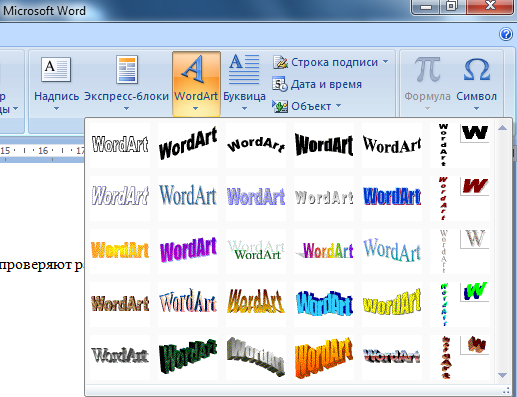
Выбрав стиль, появится окно для ввода самого текста. Введите текст, и после щелчка на кнопке ОК
он появится на странице в том месте, где находиться курсор.
Вставка изображения
Теперь мы рассмотрим вставку на слайд двух видов иллюстраций: картинок из галереи и изображений из файлов.
Вставка картинок. Выбрав на вкладке Вставка>Клип…, вы попадаете в галерею картинок, распределенных по категориям или расположенных вместе. При щелчке мышкой на выбранной картинке, а затем на кнопке Вставить клип выпадающего меню, эта картинка вставляется в центр слайда. Такую операцию можно повторять многократно, вставляя нужное количество картинок.
Вставка из файла. Можно вставить в слайд изображения, хранящиеся в компьютере в виде файлов различных форматов. Выбрав на вкладке Вставка>Рисунок, вы попадаете в окно Добавить рисунок. Внизу его находится окно для выбора формата рисунка. Сверху - окно для выбора диска, а ниже - окно для выбора папки и требуемого файла с изображением.
Вставка фигур: Выбрать на вкладке Вставка - Фигуры

-
Повторение ТБ при работе на ПК
Показ видеоролик ТБ
-
Закрепление изученного материала
-
Выполнение практической работы на ПК -
-
Нарисовать с помощью автофигур Медали 1, 2, 3 места

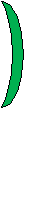
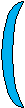
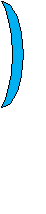
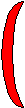
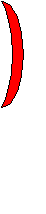



-
Создать грамоту Награждения

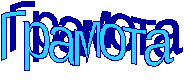
Награждается
_______________________________
занявший (ая) _____ место
на 22- Зимних Олимпийских играх
по _______________________

Картинки скопировать из Папки Олимпиада-2014
-
Нарисовать с помощью автофигур Олимпийского медвежонка

Выставить оценки в Оценочный лист.
-
Закрепление пройденного материала
Устный опрос:
1.Как можно вставить декоративные надписи в MS Word?
2. В какой вкладке находятся Фигуры?
3. Как можно вставить готовые картинки из файла?
-
Домашнее задание
Создать поздравительную открытку «День Защитников Отечества»
-
Итоги урока, выставление оценок за урок
Обсуждение с учащимися хода урока и его результатов.
При подведении итогов урока обратить внимание на сложность данной темы и необходимость ее изучения. Похвалить учащихся, выставить отметки.
-
Рефлексия
Что нового вы сегодня узнали на уроке?
ТМ - 7 - 37
1. Абзац - это:
-
фрагмент текста, заканчивающийся нажатием на клавишу Enter
-
текст, начинающийся с отступа
-
текст, начинающийся несколькими пробелами
-
одна строка текста
2. Чтобы сохранить документ под другим именем или в другом месте, нужно выбрать команду:
-
Файл - Сохранить…
-
Файл - Сохранить как…
-
можно выбрать любую из команд Файл - Сохранить или Файл - Сохранить как…
3. К операциям форматирования абзаца относятся:
-
выравнивание, межстрочный интервал, задание отступа
-
начертание, размер, цвет, тип шрифта
-
удаление символов
-
копирование фрагментов текста
4. Пробел ставится:
-
с двух сторон от знака препинания
-
перед знаком препинания
-
после знака препинания
5. Какие команды заносят фрагмент текста в буфер?
-
вырезать, копировать
-
вырезать
-
копировать
-
вставить
-
удалить
ТМ - 7 - 37
1. Абзац - это:
-
фрагмент текста, заканчивающийся нажатием на клавишу Enter
-
текст, начинающийся с отступа
-
текст, начинающийся несколькими пробелами
-
одна строка текста
2. Чтобы сохранить документ под другим именем или в другом месте, нужно выбрать команду:
-
Файл - Сохранить…
-
Файл - Сохранить как…
-
можно выбрать любую из команд Файл - Сохранить или Файл - Сохранить как…
3. К операциям форматирования абзаца относятся:
-
выравнивание, межстрочный интервал, задание отступа
-
начертание, размер, цвет, тип шрифта
-
удаление символов
-
копирование фрагментов текста
4. Пробел ставится:
-
с двух сторон от знака препинания
-
перед знаком препинания
-
после знака препинания
5. Какие команды заносят фрагмент текста в буфер?
-
вырезать, копировать
-
вырезать
-
копировать
-
вставить
-
удалить
Практическая работа «Вставка графических объектов и декоративных надписей. Форматирование надписей и рисунков»
-
Нарисовать с помощью автофигур Медали 1, 2, 3 места

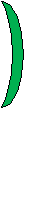
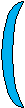
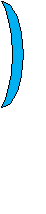
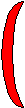
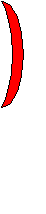



-
Создать грамоту Награждения

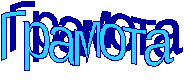
Награждается
_______________________________
занявший (ая) _____ место
на 22- Зимних Олимпийских играх
по _______________________

Картинки скопировать из Папки Олимпиада-2014
-
Нарисовать с помощью автофигур Олимпийского медвежонка



